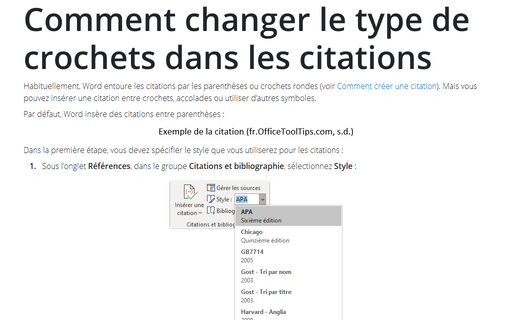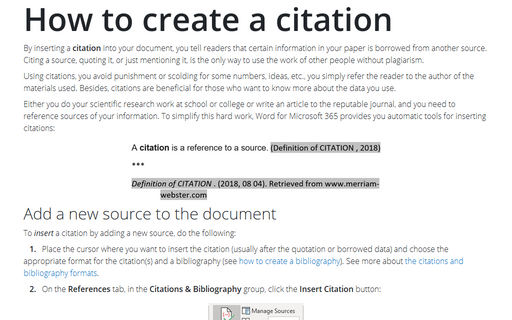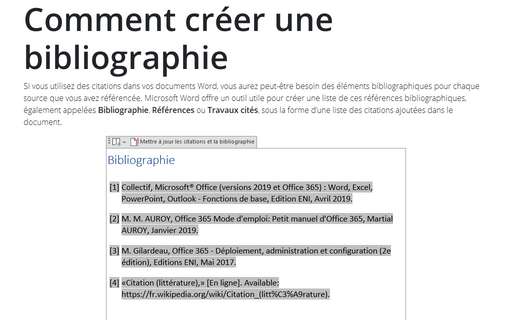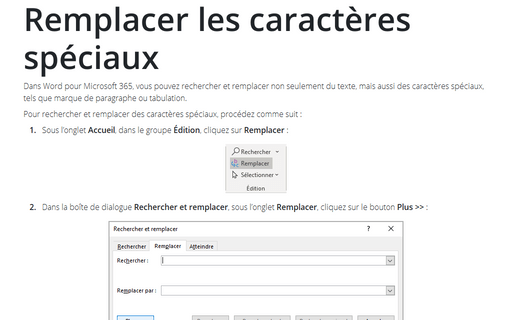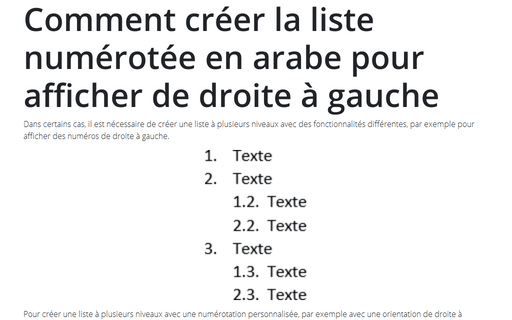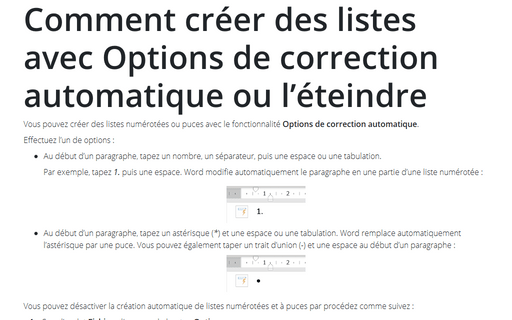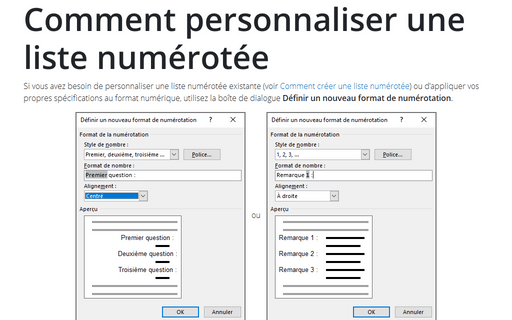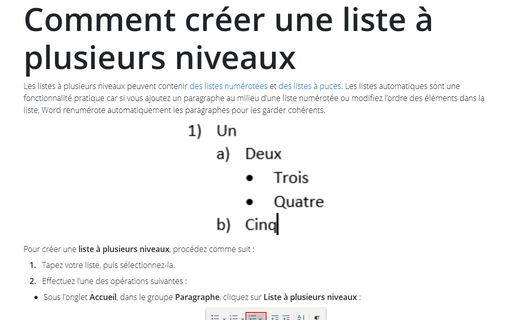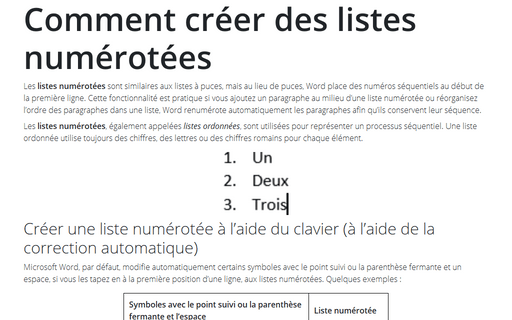Word 365
Comment changer le type de crochets dans les citations
Habituellement, Word entoure les citations par les parenthèses ou crochets rondes
(voir Comment créer une citation).
Mais vous pouvez insérer une citation entre crochets, accolades ou utiliser d’autres symboles.
Comment créer une citation
En insérant une citation dans votre document, vous informez les lecteurs que certaines informations de votre
article sont empruntées à une autre source. Citer une source ou simplement la mentionner est la seule façon
d’utiliser le travail d’autrui sans plagiat.
Comment créer une bibliographie
Si vous utilisez des citations dans vos documents Word, vous aurez peut-être besoin des éléments
bibliographiques pour chaque source que vous avez référencée. Microsoft Word offre un outil utile pour créer
une liste de ces références bibliographiques, également appelées Bibliographie, Références ou
Travaux cités, sous la forme d’une liste des citations ajoutées dans le document.
Remplacer les caractères spéciaux
Dans Word pour Microsoft 365, vous pouvez rechercher et remplacer non seulement du texte, mais aussi des caractères
spéciaux, tels que marque de paragraphe ou tabulation.
Comment créer une liste en redémarrant et en continuant la numérotation
Vous pouvez indiquer à Word de commencer à partir de n’importe quel numéro de votre choix, de redémarrer la
numérotation à partir de 1 ou continuer la numérotation. Voir aussi
Comment créer des listes numérotées
ou
listes à puces.
Comment créer la liste numérotée en arabe pour afficher de droite à gauche
Dans certains cas, il est nécessaire de créer une liste à plusieurs niveaux avec des fonctionnalités
différentes, par exemple pour afficher des numéros de droite à gauche.
Comment créer des listes avec Options de correction automatique ou l’éteindre
Vous pouvez créer des listes numérotées ou puces avec le fonctionnalité Options de correction
automatique.
Comment personnaliser une liste numérotée
Si vous avez besoin de personnaliser une liste numérotée existante (voir
Comment créer une liste numérotée)
ou d’appliquer vos propres spécifications au format numérique, utilisez la boîte de dialogue Définir
un nouveau format de numérotation.
Comment créer une liste à plusieurs niveaux
Les listes à plusieurs niveaux peuvent contenir des listes numérotées et listes à puces. Les listes automatiques sont une fonctionnalité pratique car si vous ajoutez un paragraphe au milieu d’une liste numérotée ou modifiez l’ordre des éléments dans la liste, Word renumérote automatiquement les paragraphes suivants pour les garder cohérents.
Comment créer des listes numérotées
Les listes numérotées sont similaires aux listes à puces, mais au lieu de puces, Word place des
numéros séquentiels au début de la première ligne. Cette fonctionnalité est pratique si vous ajoutez un
paragraphe au milieu d’une liste numérotée ou réorganisez l’ordre des paragraphes dans une liste, Word
renumérote automatiquement les paragraphes afin qu’ils conservent leur séquence.